Почему Xiaomi Redmi не видит ПК — причины и способы устранения проблемы
Все больше и больше Российских пользователей покупают устройства MI ( Xiaomi, Redmi Note и т. Д. ) Благодаря отличному соотношению цены и качества, предлагаемому этим брендом. В следующие месяцы / годы ожидается дальнейший рост, и устройства Xiaomi / Redmi стремятся стать реальной альтернативой устройствам Samsung, которые занимают наибольшую долю рынка
Хотя мобильные телефоны Xiaomi и устройства Redmi Note предлагают бесчисленные функции и высокие технологии, с другой стороны, их немного сложнее настроить для связи с другими устройствами, такими как компьютер. В отличие от устройств Samsung, которые после подключения к ПК (или Mac) обнаруживаются немедленно, при подключении xiaomi / redmi к компьютеру очень вероятно, что ничего не произойдет и он не будет распознан вашим компьютером.
Почему Xiaomi или Redmi Note не обнаруживает ПК? Какие операции и проверки необходимо выполнить, чтобы разрешить соединение между Xiaomi / Redmi и компьютерами ? Ниже мы составим список всех возможных действий, которые необходимо предпринять для установления соединения между вашим устройством Mi и вашим ПК или Mac.
Решения, которые вы найдете ниже, являются результатом тщательного исследования, которое мы провели в Интернете (чтение руководств и форумов), и как только вы попробуете их все, в большинстве случаев вам, удастся устранить неисправность.
Инсталляция драйверов
На современных PC установка и обновление драйверов осуществляется в автоматическом режиме. Инсталляция необходимых компонентов проводится во время первого подключения смартфона к компьютеру. Однако бывают исключения.
Если драйвера не установились автоматически, то их нужно скачать. Откройте диспетчер устройств, а потом найдите в перечне название своего мобильного телефона. Кликните по нему ПКМ, и выберите из контекстного меню команду «Обновить драйвера».
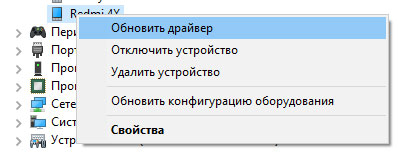
Проверьте кабель USB
Иногда проблема в кабеле — он не передает сигнал. Проверьте, возможно, где-то имеется порез или он перетерся.

Почему Xiaomi не подключается к компьютеру: причины
В тех. поддержки и сервисные центры часто поступают вопросы по поводу отсутствия подключения телефона к компьютеру. Существует определённый ряд причин, по которым подключение может не происходить, и, прежде чем просить помощи специалистов, убедитесь сами, что вы всё проверили.
Компьютер не видит телефон Xiaomi, потому что:
- У вас неоригинальный usb-кабель. Например, вы купили его не в самом магазине бренда, или это может быть брак.
- Кабель загрязнён и содержит внутренний мусор. Много людей подмечают, что, разбираясь с проблемой подключения, находят в кабеле или разъёме на компьютере много мелкого мусора или пыли. Обязательно проверьте ваши провода и при необходимости аккуратно почистите их зубочистками.
Во избежание подобных ситуаций, используйте специальные заглушки для проводов!
- Кабель сломан/изогнут. Когда кабели гнутся, проводочки внутри них отходят, и они уже не могут выполнять соответствующие функции. В данной ситуации вам нужно будет просто приобрести новый кабель;
- На компьютеры не установлены необходимые драйвера. Возможно, вы впервые в принципе подключаете телефон к компьютеру, а возможно, что в системе произошёл какой-то сбой.
- Использование неправильного способа подключения или некорректность самого подсоединения.
Если вы убедились, что всё в порядке, попробуйте поочередно следовать дальнейшим инструкциям и пропускайте шаги только в том случае, когда вы на все 100% уверены, что делали это раннее.
Драйвер
Драйвер – это небольшая программа. Она объясняет разным устройствам, как им взаимодействовать. Фактически это набор инструкций. Очевидно, что без их наличия на ПК синхронизировать два устройства не получится – телефон только заряжается, но как накопитель не отображается. Это логично, ведь заряд просто идет по кабелю и ему не требуются какие-то разрешения или инструкции.
В современных ОС и смартфонах процесс установки драйвера осуществляется автоматически и часто пользователь просто этого не замечает. Одно устройство подключается к другому, небольшое ожидание и все готово к работе.
Но если это не произошло, то это ответ почему ПК не видит мобильник. Периодические причина неустановленного драйвера в том, что пользователь использовал для синхронизации неоригинальный шнур. Это не 100% причина, но весьма вероятная. Поэтому при первом подключении, да и в будущем стоит использовать исключительно оригинальные аксессуары. Решается это установкой драйвера. Скачать его можно на официальном сайте компании производителя телефона.
Изменение режима подключения к ПК
Смартфоны с Андроид 4.4, 5.1, 6.0 (Xiaomi Redmi 4x, Redmi Note 3, Redmi Note 4x, Redmi Note 5, Mi 5) по умолчанию подключаются к ПК в режиме мультимедийного устройства (MTP). Это позволяет загружать и выкачивать из внутренней памяти фото, музыку и видео.
Иногда он самопроизвольно меняется на режим фотокамеры. В этом случае в памяти смартфона с компьютера можно просмотреть и перенести файлы только из папок с фото и видео.
В Андроид 7.0–9.0 разработчики для повышения безопасности изменили базовый режим подключения с MTP на «Зарядка». Это изменение и приводит к тому, что компьютер не видит телефон от Xiaomi через USB подключение, но заряжается.

В обеих ситуациях проблема того, что компьютер не видит смартфоны Xiaomi серий Redmi, Redmi Note и Mi, исправляется одинаково:
- Подключить телефон к ПК.
- Потянуть вниз шторку.
- Переключиться на вкладку с уведомлениями.
- Нажать на строку «Подключен как устройство…» на Андроид 4.4–6.0 и «Зарядка через USB» на Андроид 7.0–9.0.
- Выбрать строчку «Медиа-устройство (MTP)» или «Передача файлов».
Активирование режима отладки ЮСБи или некорректное подключение к пк
Незадача с подключением может быть весьма банальной, в частности, криво вставлен кабель ЮСБи в разъем мобильного устройства или пк. А может быть и такое, что вопрос кроется в синхронизации смартфона с PC, а точнее в отключенной функции режима отладки. Включаем:
- Открываем меню Настройки
- Заходим во вкладку О телефоне
- Нажимаем по вкладке Версия MIUI 7-10 раз. Должно появиться сообщение о том, что вы стали разработчиком, простыми словами вы получили права администратора.

Активация режима разработчика или получение прав администратора

Включение режима отладки USB
В режиме фотокамеры
В случае если Xiaomi подключается только в режиме камеры, то для тех, кто опасается «испортить» Сяоми, можно применить самый простой способ. Перемещать файлы из ноутбука или ПК в папку DCIM. А далее оттуда с помощью файлового менеджера переместить в нужное место на телефоне. Но гораздо лучше применить метод, описанный выше.
В основном проблемы с подключением Xiaomi к компу не такие большие и легко устраняются. Если же ни один из вышеперечисленных способов не подошел, и смартфон Xiaomi не видит компьютер остается два варианта:
- скинуть все настройки до заводских. Применяя эту функцию важно помнить, что сброс приведет к удалению всех пользовательских данных: контактов, почты и т.д.
- поменять прошивку.
В последнем случае важно разобраться, какая из них лучше подойдет для смартфона. На сегодняшний момент существуют две наиболее популярные версии прошивки:












